Snimajte video, audio, igranje i web kameru za jednostavno snimanje dragocjenih trenutaka.
Vrijedi li Snipclip? Sveobuhvatna recenzija Snipclipa ovdje
Budući da je snimanje zaslona postalo neophodno za edukatore, kreatore sadržaja i profesionalce, pouzdan snimač je obično ono što traže. Jedan besplatni online alat koji može olakšati proces je Snipclip - intuitivan alat koji može odmah snimati i uređivati snimke. Da biste saznali više, detaljno proučite ovu recenziju Snipclipa i utvrdite je li to pravi alat za vaše potrebe. Uz ovo, nude se još tri alternative. Pogledajte pobliže sada!
Popis vodiča
Snipclip Record: Upoznajte njegove značajke, prednosti i nedostatke Najbolja profesionalna alternativa za snimanje na Windows/Mac ekranu 2 dodatne online alternative za Snipclip RecordSnipclip Record: Upoznajte njegove značajke, prednosti i nedostatke
Započnite ovu recenziju Snipcipa upoznavanjem njegovih značajki, prednosti i potencijalnih nedostataka kako biste utvrdili je li to najbolji besplatni alat za vaše zadatke snimanja. Osim snimanja zaslona, može i uređivati vaše videozapise. Koje još stvari nudi? U nastavku su potpuni detalji o Snipclipu.
Značajke Snipclip Recorda:
• Snimanje zaslona. Ovaj online alat za snimanje omogućuje vam snimanje zaslona računala, s lakoćom bilježeći sve aktivnosti na zaslonu. Možete odabrati određene regije za snimanje ili cijeli zaslon.
• Snimanje zvuka. Također možete snimati zvuk sustava i mikrofona, što ga čini savršenim za izradu tutorijala, prezentacija i igranja.
• Uređivanje videa. Nakon snimanja, pomoću Snipclipa možete obrezati, izrezati i prilagoditi snimljene videozapise, pojednostavljujući proces za brzo uređivanje.
• Opcije izvoza. Snipclip podržava izvoz snimaka u raznim formatima, poput poznatog MP4, za jednostavno dijeljenje na drugim platformama.
• Anotacije. Alat također ima podršku za dodavanje oblika, tekstova i drugih istaknutih dijelova vašim videozapisima, što je korisno za one koji snimaju videozapise s uputama i tutorijalima.
Prednosti Snipclip Recorda:
• Snimajte jasne snimke visoke rezolucije.
• Izvrsno za one koji žele brze prilagodbe bez dodatnog softvera.
• Fleksibilno s područjem snimanja i postavkama zvuka.
Nedostaci Snipclip Recorda:
• Može doći do problema s performansama tijekom snimanja, posebno za HD sadržaj.
• Postavite vodene žigove na videozapise u besplatnoj verziji.
Kako snimati u pregledniku pomoću Snipclip zapisa?
Korak 1U odabranom web pregledniku otvorite službenu web stranicu Snipclip Recorda.
Korak 2Za početak pročitajte što želite snimiti, kliknite gumb "Odaberi zaslon" u sredini da biste odabrali aktivni prozor ili područje na zaslonu. U suprotnom, kliknite gumb "Zaslon + Kamera" ili samo gumb "Kamera", ovisno o tome što želite snimiti.
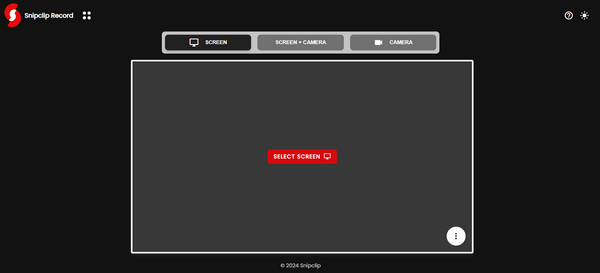
3. korakNakon što je sve postavljeno, kliknite gumb "Snimi". Nakon nekog vremena zaustavite postavke snimanja i preuzmite ih na svoje računalo.
Sveukupno, Snipclip je dobar izbor za povremene korisnike koji traže brzo, ali isplativo rješenje za svoje aktivnosti snimanja i uređivanja. Međutim, za naprednije uređivanje, možda biste željeli znati profesionalnu alternativu koja podržava vaše projekte profesionalne razine. Prijeđite na sljedeći dio.
Najbolja profesionalna alternativa za snimanje na Windows/Mac ekranu
Kada se razmatra najbolja alternativa Snipclipu za profesionalno snimanje, ova recenzija Snipclipa preporučuje 4Easysoft Screen RecorderIako zahtijeva instalaciju, ovaj alat omogućuje vam snimanje zaslona na razne načine, uključujući cijeli zaslon, odabrani prozor ili prilagođena područja, što ga čini izvrsnim za bilo koju svrhu, npr. tutorijale, sastanke, igranje, glasovne snimke i tako dalje. Kako... najbolji audio snimač, također snima web kameru, zvuk sustava i glas mikrofona, prilagođavajući svaku od njihovih postavki. Osim toga, možete dodavati oblike, linije, tekst i još mnogo toga tijekom snimanja i uređivanja videa u prozoru za pregled. Nema potrebe brinuti o kvaliteti jer ovaj snimač podržava snimke veće rezolucije.

Snimite cijeli zaslon ili određene dijelove bez vodenih žigova i ograničenja.
Podržava visokokvalitetne snimke do 4K i 60 fps.
Omogućuje vam prilagodbu parametara snimanja unaprijed.
Izvozite snimke u raznim formatima poput MP4 i MOV za širu kompatibilnost.
100% Sigurno
100% Sigurno
Korak 1Pokrenite 4Easysoft Screen Recorder na vašem zaslonu. Za početak kliknite gumb "Video Recorder" na primarnom sučelju.

Za snimanje odabranog područja kliknite gumb "Puni" za cijeli zaslon ili gumb "Prilagođeno" za ručni odabir dijela zaslona. Što god odaberete, i dalje možete prilagoditi okvir kako biste promijenili područje snimanja.

Korak 2Uključite prekidač "Zvuk sustava" za snimanje zvuka računala; za svoj glas uključite gumb "Mikrofon". Glasnoću zvuka možete prilagoditi povlačenjem klizača.

3. korakNakon konfiguracije, kliknite gumb "SNIMI" za početak snimanja aktivnosti. Pomoću skočnog alatnog okvira možete dodavati bilješke tijekom snimanja ili čak napraviti snimku zaslona ako je potrebno.

Korak 4Malo kasnije, spremite snimku klikom na gumb "Zaustavi" i bit ćete preusmjereni u prozor za pregled, gdje je možete pogledati i vidjeti je li potrebno izrezivanje. Ako ste zadovoljni snimkom, kliknite gumb "Spremi".

2 dodatne online alternative za Snipclip Record
Ako i dalje ne želite ništa instalirati i imate online alternativu za Snipclip, evo još dva web alata u ovoj recenziji Snipclipa koje biste mogli razmotriti:
1.Loom Snimač zaslona
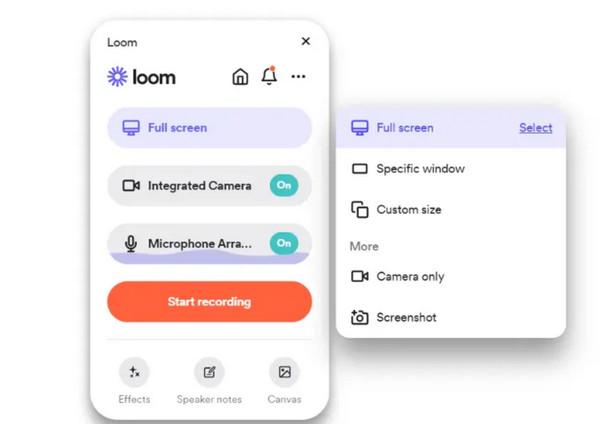
Loom Screen Recorder, popularan alat za snimanje zaslona, napravljen posebno za brzu izradu videa, savršen je za obrazovnu, poslovnu i osobnu upotrebu. Poput Snipclipa, ovaj online alat omogućuje vam snimanje zaslona računala uz snimku s web kamere, kao u načinu rada slika u slici. Nakon što se ovaj videozapis podijeli, Loom ima značajku u kojoj članovi tima mogu komentirati i surađivati na video sadržaju. Želite li izraditi video tutorial ili poslati ažuriranje svom timu, Loom to čini jednostavnim i brzim.
2.ScreenPal
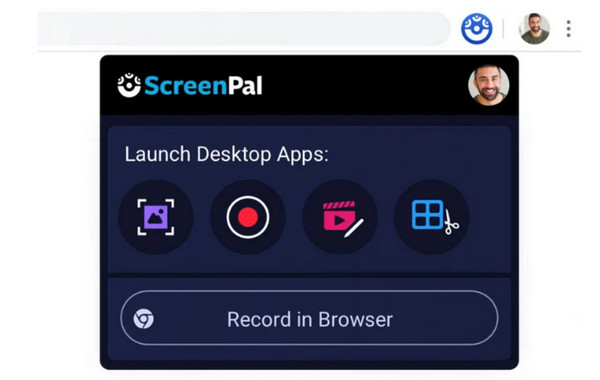
U međuvremenu, prije poznata kao Screencast-O-Matic, ova druga online alternativa za Snipclip poznata je po svojoj jednostavnosti i fleksibilnosti. Može snimati i vaš zaslon i web kameru, što je idealno za video tutorijale. Osim toga, ScreenPal ima integrirani uređivač koji vam omogućuje obrezivanje, dodavanje titlova i primjenu efekata na vaše snimke, čak i u besplatnoj verziji. Nakon što završite, možete ga izravno prenijeti na YouTube ili podijeliti putem pohrane u oblaku. Za to se ne morate baviti ogromnim video datotekama i samo se usredotočiti na snimanje i uređivanje.
Zaključak
Ima li Snipclip sve što vam je potrebno za snimanje i uređivanje videa? Nakon ove recenzije Snipclipa sigurno sada imate odgovor. Danas ste vidjeli da je ovaj online alat učinkovit snimač idealan za one koji žele brzo i jednostavno snimanje s osnovnim uređivanjem. Međutim, ako želite više, možda neće biti dovoljno dobar, zbog čega ovaj post preporučuje... 4Easysoft Screen Recorder—profesionalni softver koji ima moćne značajke, poput visokokvalitetnih snimaka zaslona, mikrofona, sistemskog zvuka i web kamere, kao i prilagodljive postavke. Podignite svoje iskustvo snimanja na višu razinu uz 4Easysoft!
100% Sigurno
100% Sigurno


